Inhoud
Basisprincipes
Invoering
4Easysoft WhatsApp Transfer kan u snel helpen de gewenste gegevens, waaronder WhatsApp-berichten, verzonden foto's/video's, videogespreksgeschiedenis, stickers en meer herinneringen, te verplaatsen naar nieuwe iOS-apparaten of computers. Op deze manier kunt u meer ruimte vrijmaken na de back-up van de gegevens. Bovendien kunt u de belangrijke gegevens van computers herstellen voor eenvoudige controle en delen. Het hele proces zal veilig en snel zijn, zonder enig risico op datalekken.

Register
Omdat er geen gratis proefversie is van 4Easysoft WhatsApp Transfer, moet u de professionele versie downloaden om de overdracht van apparaat naar apparaat of het herstellen van gegevens te starten. Klik gewoon op de Aankoop Klik op de knop 'Downloaden' in het bovenste menu en kies de gewenste licentie.
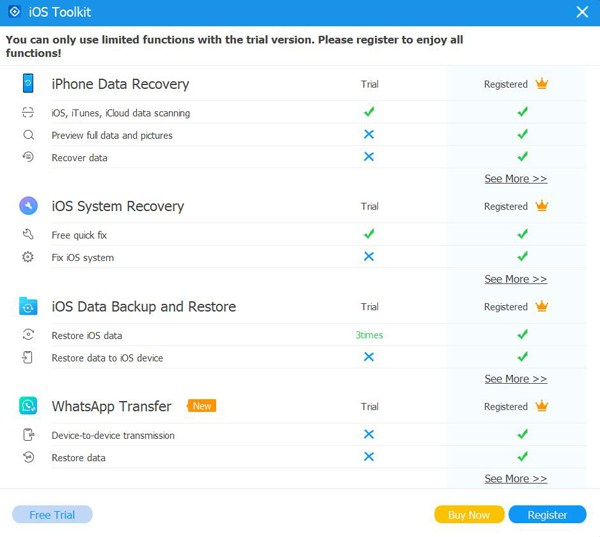
Nadat u de volledige versie hebt gekocht, kunt u opnieuw op het menu klikken en op de knop klikken. Register knop. Vervolgens moet u uw e-mailadres en de registratiecode die u van 4Easysoft hebt ontvangen, invoeren. Klik ten slotte op de OK knop om de volledige versie te activeren.
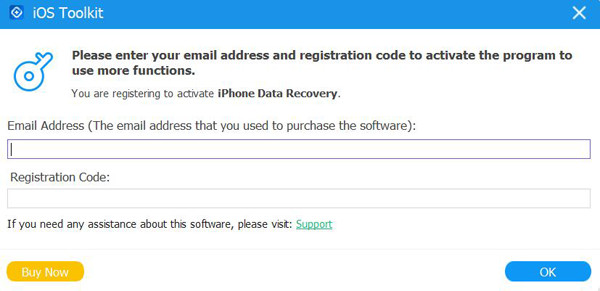
Voorkeur
Klik op de Instellingen menu en dan de Voorkeuren knop om de uitvoer- en back-uplocatie te wijzigen, instellingen bij te werken, enz. Vink het vakje aan Controleer de updates automatisch optie om ervoor te zorgen dat u op tijd toegang krijgt tot nieuwe functies. U kunt de automatische update ook inschakelen wanneer u het programma afsluit.
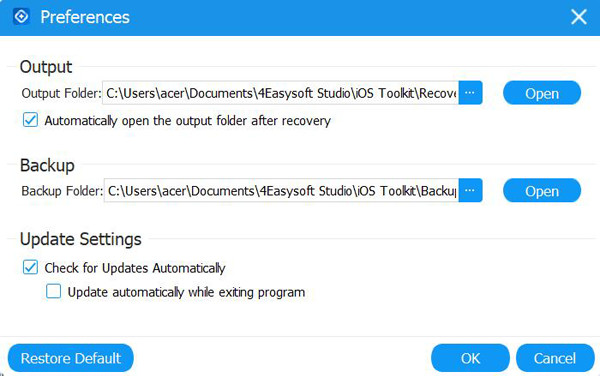
WhatsApp-gegevens overdragen
Volg de onderstaande stappen om WhatsApp-gegevens over te zetten tussen uw iOS-apparaten, waaronder de nieuwste iPhone 16. Alle soorten gegevens worden ondersteund, waaronder berichten, video's, afbeeldingen, stickers, spraakoproepen, contacten en meer.
Stap 1Nadat u de 4Easysoft WhatsApp Transfer-functie hebt geopend, kunt u op de knop klikken Overdracht van apparaat naar apparaat knop en verbind twee iOS-apparaten via een USB-kabel met de computer.
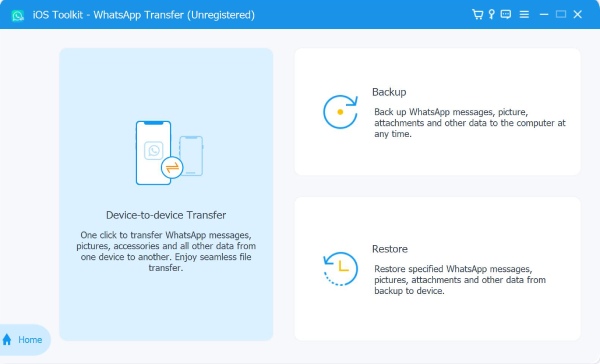
Stap 2Uw apparaten worden automatisch gedetecteerd, maar u moet de volgende optie kiezen: Bron En Doel apparaten. Vergeet niet om op de Vertrouwen knop op de iPhone om de WhatsApp-gegevens te lezen.
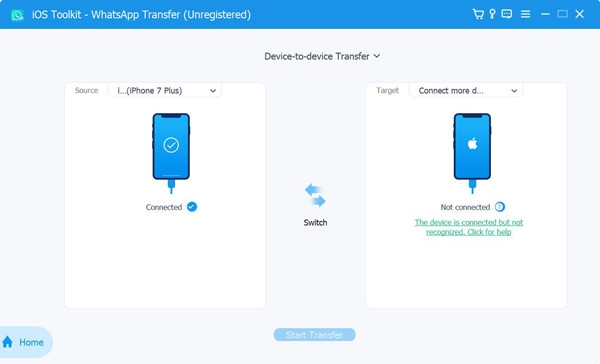
Stap 3Klik op de Strat-overdracht knop en wacht op het proces in enkele minuten. Op deze manier worden al uw WhatsApp-gegevens verplaatst naar uw nieuwe iPhone/iPad.
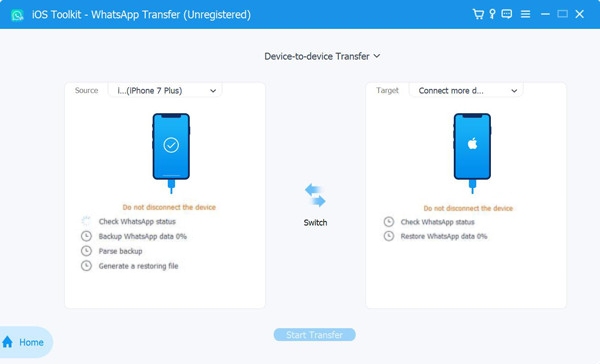
WhatsApp-gegevens back-uppen
Als u alleen een back-up van uw WhatsApp-gegevens wilt maken op een Windows-/Mac-computer en meer ruimte op uw iPhone wilt vrijmaken, kunt u de onderstaande gedetailleerde stappen volgen:
Stap 1Klik in de 4Easysoft WhatsApp Transfer-functie op de Back-up knop en verbind uw iOS-apparaat via USB met de computer. Misschien moet u op de Vertrouwen knop op iOS.
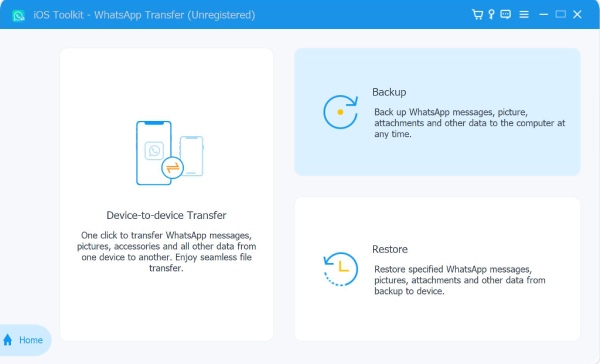
Stap 2U kunt een voorbeeld van de back-uplijst bekijken en u kunt er ook voor kiezen om uw gegevens te beschermen door het selectievakje Back-up encryptie knop. Kies ten slotte het opslagpad op de computer en klik op de Back-up starten knop.

WhatsApp-gegevens herstellen
Of u nu de WhatsApp-gegevens van uw computer naar uw nieuwe iPhone/iPad wilt herstellen of wilt delen met vrienden, 4Easysoft WhatsApp Transfer kan u er ook eenvoudig mee helpen. Lees de 3 klikken hieronder om te beginnen.
Stap 1Sluit uw nieuwe iOS-apparaat aan op de computer en klik op de knop Herstellen knop van de 4Easysoft WhatsApp Transfer-functie.
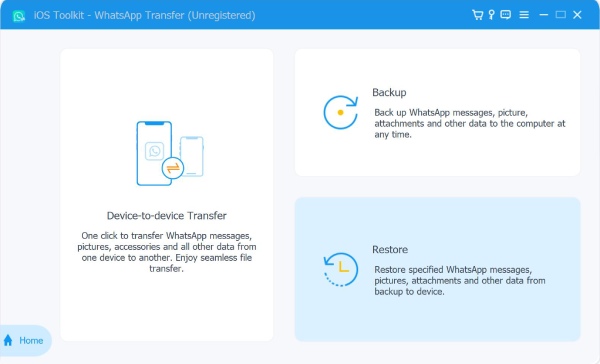
Stap 2Zodra 4Easysoft WhatsApp Transfer uw apparaat heeft gedetecteerd, kunt u het gewenste back-upbestand uit de lijst selecteren op basis van de back-updatum.
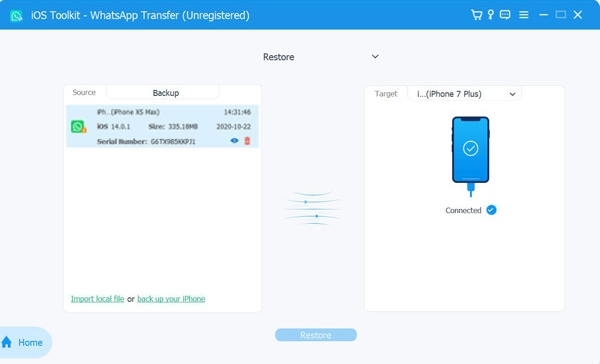
Stap 3Ten slotte kunt u de details bekijken door te klikken en vervolgens de gewenste WhatsApp-gegevens te selecteren. Klik op de Herstellen naar apparaat knop om het proces te starten.
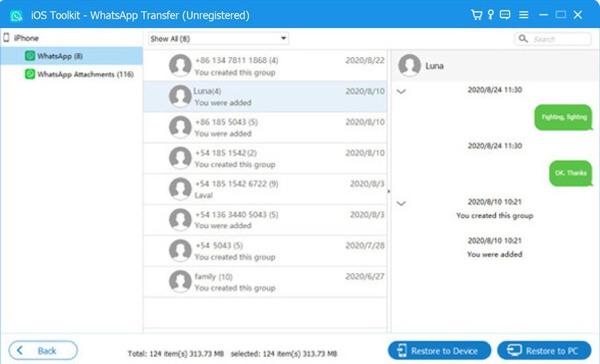
 Voor ramen
Voor ramen Voor Mac
Voor Mac Gratis online oplossingen
Gratis online oplossingen